OpenStack має повну можливість розгортання віртуальних машин (ВМ) та обробки різних завдань, необхідних для управління хмарним середовищем. Завдяки своїй функції горизонтального масштабування, він може збільшуватись відповідно до вимог.
Однією з важливих особливостей OpenStack є те, що це програмне забезпечення з відкритим кодом. Microstack - це інструмент для встановлення середовища OpenStack дуже простим способом. Якщо ви раніше проходили спеціальні кроки встановлення OpenStack, ви можете побачити справжній біль налаштування та налаштування різних кроків встановлення. Але з Microstack це просто 2-3 етапи процесу. У цьому посібнику ми використовували варіант OpenStack на основі Microstack. Ви можете використовувати будь-який інший спосіб встановлення OpenStack, але з Microstack все стало дуже просто.
Давайте розглянемо деякі основні компоненти OpenStack тут:
- Nova: керує різними аспектами обчислювальних екземплярів на вимогу. Це обчислювальний механізм OpenStack для управління та розгортання віртуальних машин.
- Neutron: Надає мережеві послуги OpenStack. Це допомагає встановити шлях зв'язку між різними екземплярами OpenStack.
- Swift: Надайте послуги зберігання файлів та об’єктів у середовищі OpenStack.
- Horizon: Це веб-графічний інтерфейс інформаційної панелі OpenStack для управління різними операціями OpenStack.
- Ключовий камінь: Це служба ідентифікації для автентифікації, контролю доступу, авторизації та різних інших служб.
- Погляд: Це служба зображень OpenStack для управління зображеннями віртуальних машин. Ці зображення можна використовувати як шаблон для запуску нових віртуальних машин.
- Спека: Це в основному оркестровка інструмент OpenStack для запуску декількох складених хмарних додатків за допомогою оркестровка шаблон типу HOT (Тепло оркестрації шаблон).
Процес встановлення OpenStack дуже ресурсний і трудомісткий. Перш ніж забруднити руки при налаштуванні служби OpenStack, ми припускаємо, що ви вже встановили OpenStack у вашій системі або всередині віртуальної машини. Якщо ні, ви можете слідувати нашому попередньому посібнику для встановлення. У цьому посібнику ми встановили OpenStack за допомогою Microstack із сховища оснасток.
Конфігурація нашої машини:
Операційна система: Ubuntu 20.04
Оперативна пам'ять: 16 ГБ
Жорсткий диск: 160 ГБ
Варіант OpenStack: Microstack.
У цьому посібнику ми побачимо, як ми можемо налаштувати мережеві служби в OpenStack. Щоб спростити ситуацію, ми надали знімки різних етапів конфігурації. Тож давайте перейдемо прямо до цього.
Крок 1. Увійдіть на інформаційну панель OpenStack за допомогою облікового запису адміністратора. Після входу в систему вам потрібно створити новий проект. Дотримуйтесь наведеного нижче шляху:
Особистість -> Проекти -> Створити проект
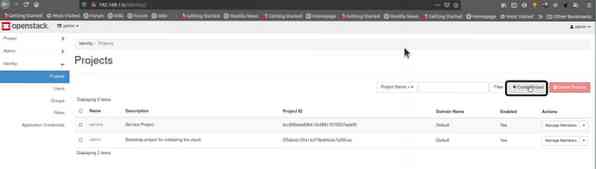
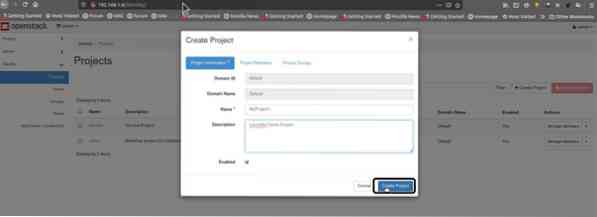
Крок 2. Тепер, оскільки наш проект був створений з назвою “MyProject1”, нам тепер доведеться перейти до шляху:
Особистість -> Користувачі -> Створити користувача
І створити нового користувача.
Тут ми повинні дати нашому користувачеві ім’я („LHuser” у нашому випадку) та необов’язковий опис цього користувача. Створіть пароль для цього користувача.
У меню основного проекту виберіть наш проект (MyProject1). Тепер завершіть цей крок, натиснувши кнопку «Створити користувача».
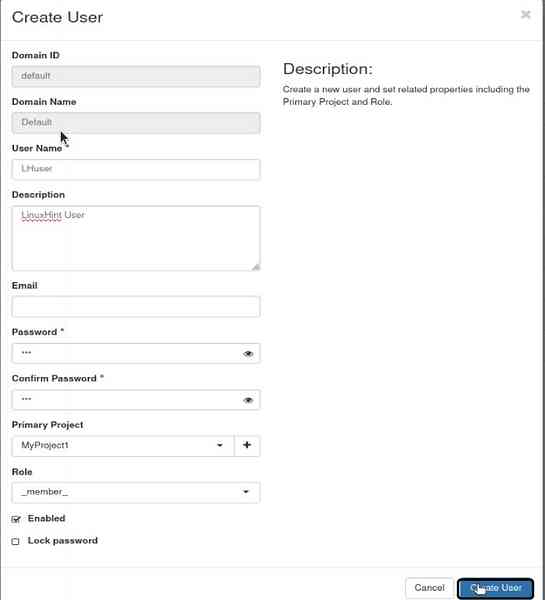
Крок 3. Тепер ми налаштуємо мережу OpenStack. Спочатку вийдіть з облікового запису адміністратора та увійдіть до новоствореного користувача LHuser. Тепер перейдіть до шляху:
Проект -> Мережі → Створити мережу
I) Внутрішня мережа
а) По-перше, ми створимо внутрішню мережу. Наша специфікація для внутрішньої мережі така:
Назва мережі: my_internal_nw
Назва підмережі: my_subnet
Адреса мережі: 192.168.2.0/24
IP шлюзу: 192.168.2.10
Версія IP: IPv4
Також не забудьте встановити прапорець «Увімкнути стан адміністратора."
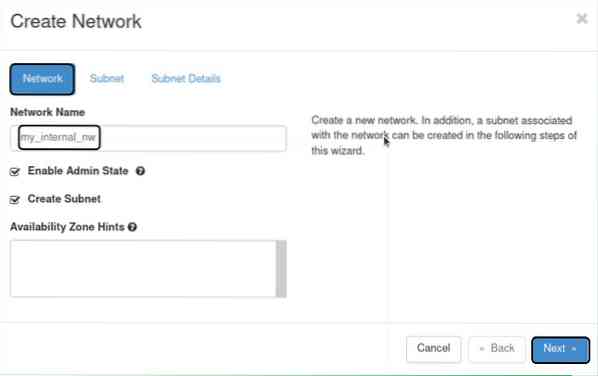
б) підмережа

в) деталі підмережі
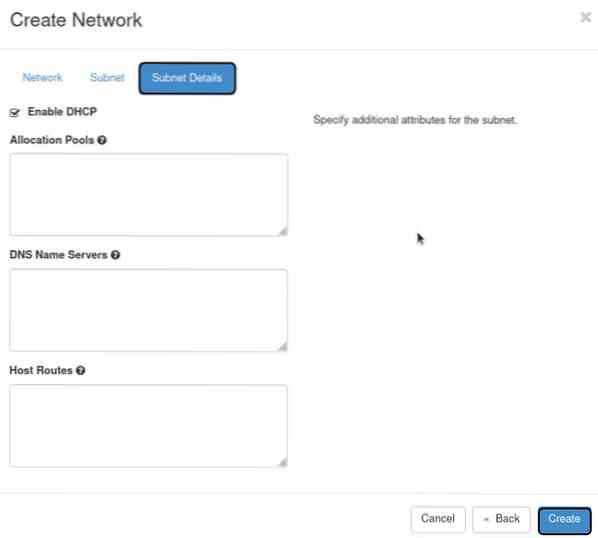
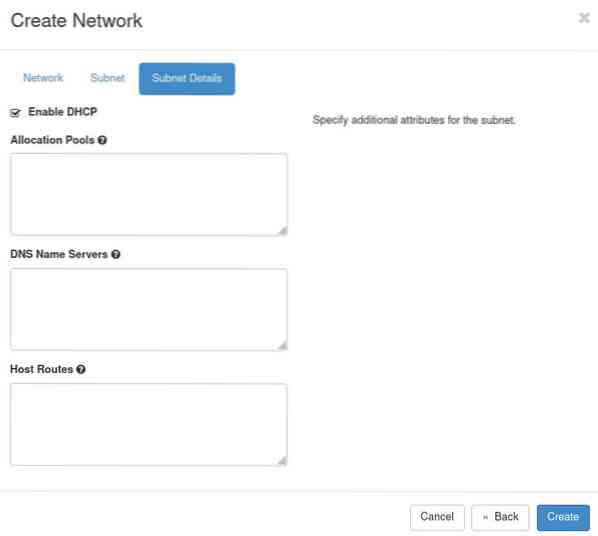
II) Зовнішня мережа
Етапи створення зовнішньої мережі такі ж, як і для внутрішньої мережі. Єдина відмінність полягає в тому, що конфігурація мережі тут залежить від інтерфейсу br-ex, створеного під час встановлення OpenStack. Тож використовуйте ту саму мережеву адресу та IP шлюзу, що і інтерфейс br-ex. У нашому випадку технічні характеристики є такими:
Назва мережі: my_external_nw
Назва підмережі: my_subnet_2
Адреса мережі: 10.20.20.0/24
IP шлюзу: 10.20.20.1
Версія IP: IPv4
Також перевірте “Увімкнути стан адміністратора."
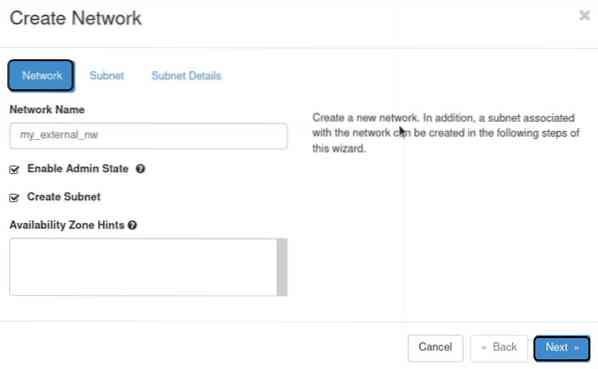
2) Підмережа
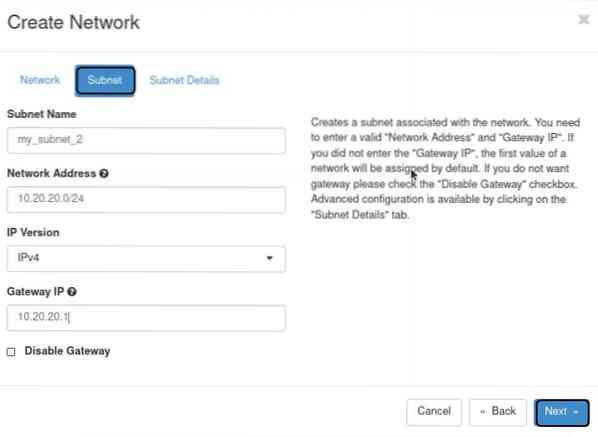
3. Деталі підмережі
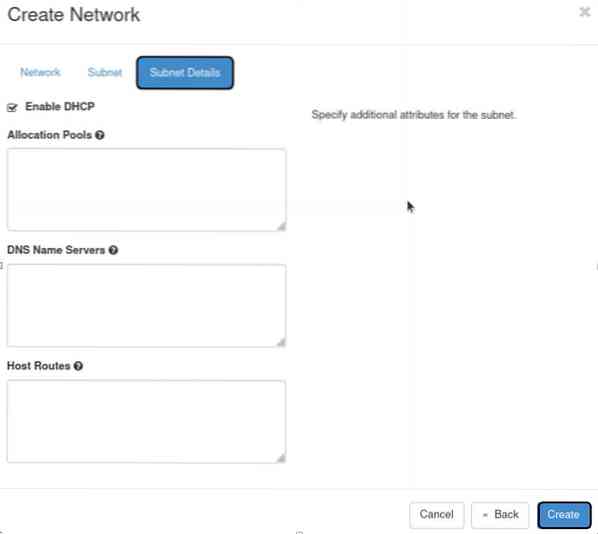
Крок 4. Закінчивши процес створення мереж, вийдіть з нового облікового запису користувача і знову увійдіть за допомогою облікового запису адміністратора. На OpenStack інформаційна панель переходить до:
1. Адміністратор -> Система-> Мережі
І виберіть мережу з назвою «my_external_nw» і натисніть «редагувати мережу» праворуч, що відповідає цій мережі.
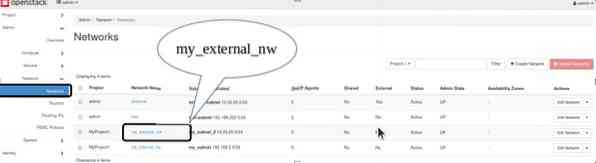
2. Підкаже нове вікно. Тут просто позначте цю мережу як Зовнішню. Клацніть на «Зберегти зміни.”, Щоб застосувати налаштування.
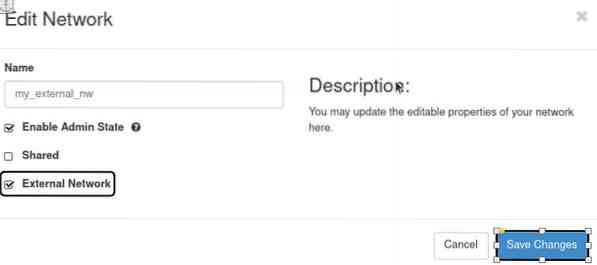
Крок 5. Тепер вийдіть із адміністратора та увійдіть з новим користувачем.
Крок 6. Нам доведеться створити маршрутизатор для двох мереж, щоб створити шлях зв'язку між цими двома. Йти до
Проект -> Мережа -> Маршрутизатори
І натисніть кнопку «створити маршрутизатор».

Крок 7. Він запитає про деталі маршрутизатора. Заповніть їх і виберіть «my_external_nw» як Зовнішня мережа та натисніть кнопку «створити маршрутизатор».
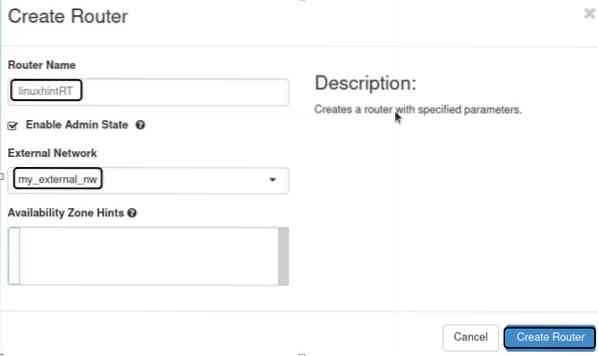
Крок 8. Після вищевказаного кроку виберіть маршрутизатор зі стовпця з іменем маршрутизатора, перейдіть на вкладку Інтерфейси та натисніть кнопку «Додати інтерфейс».
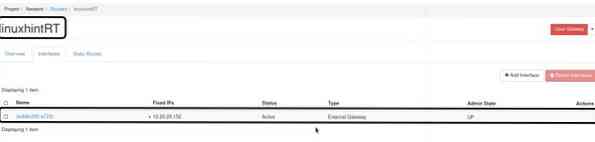
Крок 9. З'явиться нове вікно запиту. У вікні розкриття підмережі виберіть внутрішню підмережу “my_subnet.”У полі IP-адреса нічого не заповнюйте. Тепер натисніть кнопку Надіслати, щоб завершити цей крок.
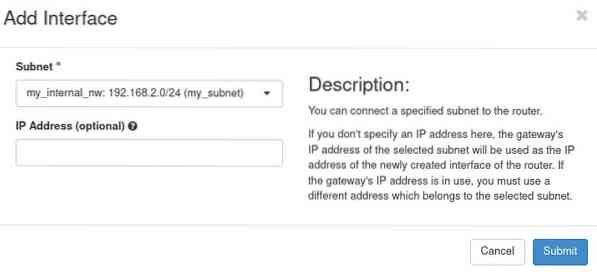
Крок 10. Тепер, коли всі кроки для налаштування мережі закінчені, ми перевіримо налаштування мережі OpenStack. Дотримуйтесь шляху:
Проект -> Мережа -> Топологія мережі
Має з’явитися мережева карта, як показано нижче:
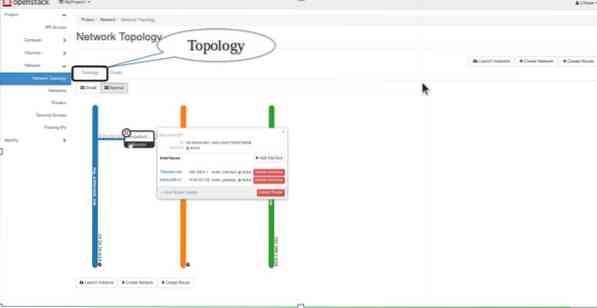
Це все, шановні. Ми успішно налаштували базову конфігурацію мережі на OpenStack. Спробуйте додати трохи смаку цій конфігурації, додавши більше мереж і створивши шлях зв'язку між кількома віртуальними машинами всередині OpenStack.
 Phenquestions
Phenquestions


